如何打开组策略,小编告诉你win10如何打开组策略
分类:win10教程 发布时间:2018-03-05 10:14:54
我们有时候需要在win10系统设置一些电脑或者账号配置,需要进入win10系统本地组策略编辑器来进行设置,但是很多朋友不知道win10系统本地组策略编辑器怎么打开?为此,小编就给大家带来了win10打开组策略的操作流程了。
在很多情况下,我们都会用到组策略编辑器来对电脑进行一些高级的设置,但是也有一些新win10用户不知道如何打开组策略。这就会给用户带来了一定的影响,为此,小编就给大家分享win10打开组策略的操作流程了。
win10如何打开组策略
在Windows10桌面,点击任务栏最左侧的小娜搜索图标
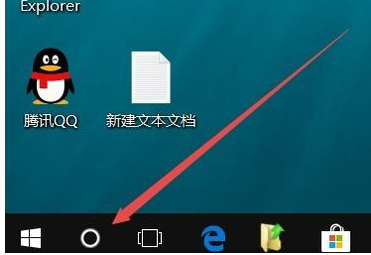
打开组策略系统软件图解1
在打开的小娜搜索框中输入关键词组策略,这时就可以在上面的搜索结果中找到本地组策略了
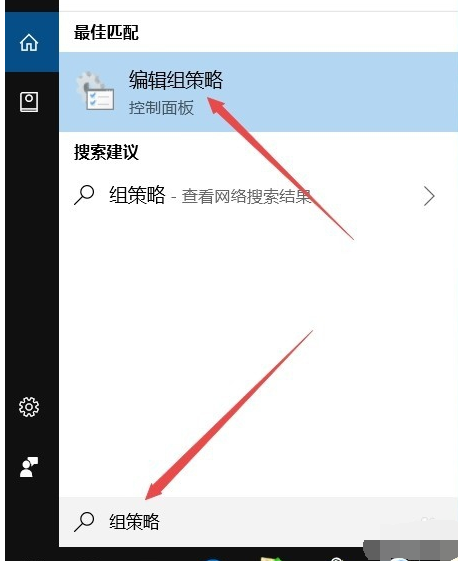
win10系统软件图解2
点击本地组策略菜单项,就可以快速打开本地组策略编辑器了
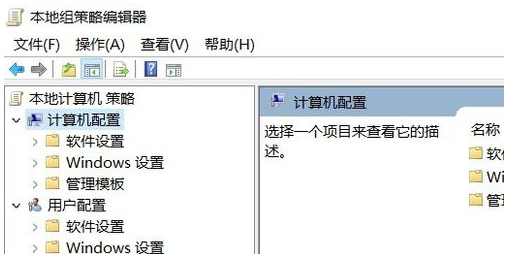
系统组策略系统软件图解3
方法2:
在打开的运行窗口中输入命令gpedit.msc,然后点击确定按钮,
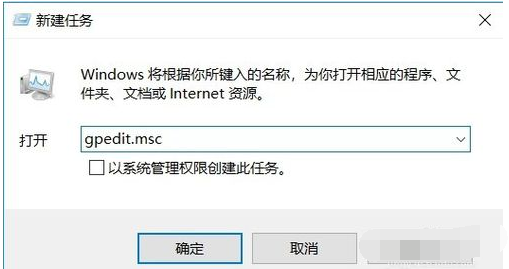
组策略系统软件图解4
就可以打开本地组策略编辑器窗口了。
关于win10打开组策略的操作步骤,小编就跟大家讲到这里了。






 立即下载
立即下载







 魔法猪一健重装系统win10
魔法猪一健重装系统win10
 装机吧重装系统win10
装机吧重装系统win10
 系统之家一键重装
系统之家一键重装
 小白重装win10
小白重装win10
 杜特门窗管家 v1.2.31 官方版 - 专业的门窗管理工具,提升您的家居安全
杜特门窗管家 v1.2.31 官方版 - 专业的门窗管理工具,提升您的家居安全 免费下载DreamPlan(房屋设计软件) v6.80,打造梦想家园
免费下载DreamPlan(房屋设计软件) v6.80,打造梦想家园 全新升级!门窗天使 v2021官方版,保护您的家居安全
全新升级!门窗天使 v2021官方版,保护您的家居安全 创想3D家居设计 v2.0.0全新升级版,打造您的梦想家居
创想3D家居设计 v2.0.0全新升级版,打造您的梦想家居 全新升级!三维家3D云设计软件v2.2.0,打造您的梦想家园!
全新升级!三维家3D云设计软件v2.2.0,打造您的梦想家园! 全新升级!Sweet Home 3D官方版v7.0.2,打造梦想家园的室内装潢设计软件
全新升级!Sweet Home 3D官方版v7.0.2,打造梦想家园的室内装潢设计软件 优化后的标题
优化后的标题 最新版躺平设
最新版躺平设 每平每屋设计
每平每屋设计 [pCon planne
[pCon planne Ehome室内设
Ehome室内设 家居设计软件
家居设计软件 微信公众号
微信公众号

 抖音号
抖音号

 联系我们
联系我们
 常见问题
常见问题



